Používanie externého displeja s MacBookom Air
K svojmu MacBooku Air tak môžete pripojiť externý monitor, napríklad Apple Studio Display, projektor alebo HDTV televízor. USB-C porty na MacBooku Air podporujú výstup videa. Môžete pripojiť jeden externý displej s rozlíšením do 6K pri frekvencii 60 Hz.
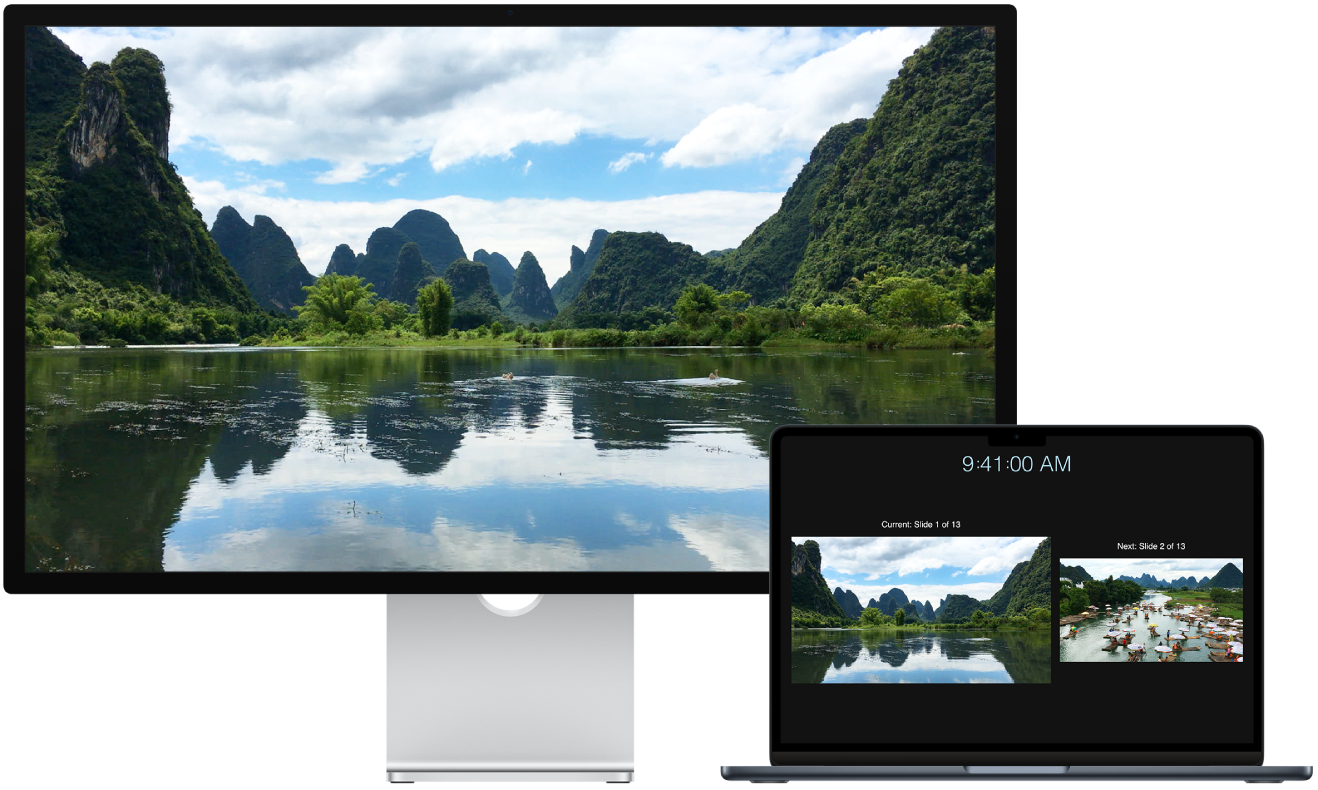
Umiestnenie portov na svojom MacBooku Air si môžete pozrieť v téme Prehliadka systému: MacBook Air s M2 čipom alebo Prehliadka systému: MacBook Air s M1 čipom. Informácie o jednotlivých portoch a to, ako vyzerajú, nájdete v článku podpory Apple Identifikovanie portov na Macu. Správnosť adaptérov môžete overiť pomocou témy Adaptéry pre váš MacBook Air.
Pripojenie displeja alebo projektora s portom VGA: Na pripojenie displeja alebo projektora k Thunderbolt/USB 4 portu na MacBooku Air použite VGA Multiport USB-C adaptér.
Pripojenie HDMI displeja alebo HDTV: Na pripojenie HDMI displeja alebo HDTV televízora k Thunderbolt/USB 4 portu na MacBooku Air použite digitálny AV Multiport USB-C adaptér.
Pripojenie USB-C displeja: Pripojte displej k Thunderbolt/USB 4 portu na MacBooku Air.
Použitie adaptéra na pripojenie displeja. Ak má váš displej konektor, ktorý nezodpovedaná portu, ktorý chcete používať, môžete skúsiť použiť adaptér (predáva sa samostatne). Ďalšie podrobnosti a informácie o dostupnosti nájdete na stránke apple.com, prípadne vám ich poskytne miestna predajňa Apple či iný predajca produktov Apple. Pri výbere produktu si pozrite dokumentáciu k displeju, prípadne ho konzultuje s jeho výrobcom. Pozrite si tému Adaptéry pre Thunderbolt 4, Thunderbolt 3 alebo USB-C port na Macu.
Riešenie problémov. Ak potrebujete vyriešiť problém s externým displejom, pozrite si tému Ak sa externý displej na Macu nerozpozná alebo sa zobrazuje rozmazaný. Ak si nie ste istí, koľko externých displejov podporuje váš MacBook Air, pozrite si technické špecifikácie. Otvorte Systémové nastavenia, vyberte Pomocník > Špecifikácie MacBooku, potom nájdite položku Podpora videa (možno budete musieť rolovať).
Používanie Apple TV s funkciou AirPlay. Ak máte k Apple TV pripojený HDTV televízor, môžete použiť AirPlay a zrkadliť obrazovku svojho MacBooku Air na obrazovke televízora až do rozlíšenia 1080p HD. Ďalšie informácie nájdete v časti Používanie AirPlay na Macu.
Upravte a usporiadajte si displeje. Keď pripojíte externý displej alebo projektor, pomocou nastavenia Displej v Systémových nastaveniach môžete nastaviť spôsob rozloženia displejov, vybrať, ktorý sa bude používať ako hlavný, či vykonať úpravy rozlíšenia. Ak chcete zrkadliť svoju obrazovku, kliknite na displej, ktorý chcete použiť na zrkadlenie, a potom vyberte možnosť zrkadlenia z rozbaľovacieho menu Použiť ako.